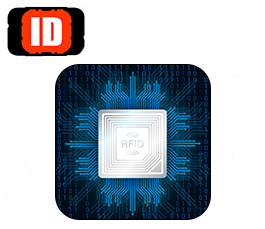Scrittura tag NFC tramite l'app NFC Tools
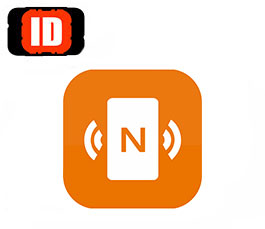
Codifica di Dati su un Tag NFC con NFC Tools
L'uso dei tag NFC consente di semplificare numerose operazioni quotidiane, come la condivisione di informazioni di contatto, l'automazione di azioni sullo smartphone o il controllo di dispositivi domotici. In questa guida dettagliata, illustreremo come codificare dati su un tag NFC utilizzando l'applicazione NFC Tools, disponibile per dispositivi Android e iOS.
Requisiti Preliminari
Prima di procedere, assicurarsi di disporre dei seguenti elementi:
- Uno smartphone compatibile con la tecnologia NFC (Near Field Communication).
- Un tag NFC (ad esempio NTAG213) vuoto e riscrivibile.
- L'app NFC Tools, scaricabile da:
Procedura di Codifica dei Dati
1. Installazione e Configurazione dell'App
- Scaricare e installare l'app NFC Tools dal proprio store di riferimento.
- Avviare l'app e assicurarsi che l’NFC sia attivato sul proprio dispositivo:
- Android: Impostazioni → Connessioni → NFC e pagamenti → Attiva NFC.
- iOS: Impostazioni → NFC → Attiva.
2. Lettura del Tag NFC (Opzionale)
Prima di scrivere dati, è possibile verificare lo stato del tag:
- Aprire l’app NFC Tools.
- Toccare la scheda "Leggi".
- Avvicinare il tag NFC al retro del dispositivo fino alla conferma di lettura.
- Visualizzare le informazioni del tag, come UID, tipo di memoria e stato di protezione.
3. Scrittura di Dati sul Tag NFC
Per scrivere informazioni personalizzate sul tag NFC, seguire questi passaggi:
-
Aprire l’app NFC Tools e selezionare la scheda "Scrivi".
-
Toccare il pulsante "Aggiungi un record", quindi scegliere il tipo di informazione da codificare:
- Testo: Inserire un messaggio o una nota breve.
- URL: Codificare un collegamento web (es. https://www.iltuositoweb.com).
- Numero di telefono: Salvare un numero di telefono che verrà composto automaticamente.
- Email: Registrare un indirizzo email pronto per essere utilizzato.
- Posizione GPS: Codificare coordinate geografiche per indicazioni rapide.
- Connessione Wi-Fi: Inserire SSID e password per l'accesso rapido alla rete.
-
Dopo aver inserito i dati desiderati, toccare "OK" per confermare.
-
Premere "Scrivi", quindi avvicinare il tag NFC al dispositivo quando richiesto.
-
Attendere la conferma di avvenuta scrittura.
4. Verifica della Scrittura
Per accertarsi che i dati siano stati scritti correttamente:
- Passare alla scheda "Leggi" nell'app.
- Avvicinare nuovamente il tag NFC e verificare i dati codificati.
5. Protezione del Tag NFC (Opzionale)
Per impedire modifiche ai dati scritti, è possibile rendere il tag di sola lettura:
- Nella scheda "Altro", selezionare l’opzione "Proteggi il tag".
- Confermare l'operazione; si noti che questa azione è irreversibile.
6. Cancellazione o Riscrittura del Tag NFC
Se necessario, è possibile cancellare i dati esistenti per riutilizzare il tag:
- Accedere alla scheda "Altro".
- Selezionare "Formatta il tag" per rimuovere tutti i dati esistenti.
- Confermare l'operazione e attendere la notifica di completamento.
Suggerimenti
- Assicurarsi di utilizzare tag NFC con capacità di memoria adeguata ai dati da scrivere.
- Evitare di scrivere dati sensibili su tag non protetti.
- Attualmente, su iPhone è possibile leggere esclusivamente il campo URL dei tag NFC, poiché i dispositivi iOS supportano nativamente solo questo tipo di dato per un accesso rapido tramite il browser.
- Questa procedura è specificamente indicata per la codifica sperimentale dei tag NFC. Per esigenze di codifiche su larga scala o con requisiti particolari non disponibili sull'app, ti invitiamo a contattarci al fine di ricevere una quotazione personalizzata e adeguata alle tue necessità.